Androidi nutitelefoni avamine Kui unustasite graafilise või digitaalse võtme

- 2204
- 363
- Tyrone Beer Jr.
Arvestades tohutul hulgal igasuguseid kombinatsioone, on autsaideritel seade avamine äärmiselt keeruline ja seeläbi pääseb seadme sisule juurde.
Kuid juhtub ka see, et omanik ise unustab võtme, mistõttu on vaja seade kuidagi avada. Soovitud positiivse tulemuse saavutamiseks on palju võimalusi. Kuid palju parem on sellise probleemi esinemist ära hoida.

Kuidas lukustamist vältida
Põhjused, miks kasutaja võib -olla peab õppima, kuidas Androidil kaitset graafilise võtmega keelata, on palju.
Mingil põhjusel usuvad mõned kasutajad, et nutitelefoni kaitse väljalülitamisega on sellise olukorra esinemine kõige lihtsam ära hoida. Kuid see on kategooriliselt vale positsioon. On ebatõenäoline, et teil on hea meel, kui keegi saab vabalt vaadata telefoni sisu, kopeerida osa andmete enda jaoks ja teostada mitmeid muid toiminguid.
Seetõttu ei ole kaitse keeldumine väljapääs. Kui te ei kasuta graafilist võtit, mis võimaldab teil juurdepääsu Androidi nutitelefonile, suurendab see volitamata juurdepääsu tõenäosust. Ja see on otsene oht andmete kaotamisele, nende vargustele jne.
Sellisesse olukorda sattumise tõenäosuse minimeerimiseks kuulake mitmeid näpunäiteid:
- Valige graafiline või digitaalne võti. Mõelge, mis on teie jaoks mugavam, ja hõlpsamini tutvustada.
- Kasutage ainult neid kombinatsioone, mida saate hõlpsasti meeles pidada, kuid autsaiderid lihtsalt ei saa seda teada. See tähendab, et keelduge sünnikuupäevast ja muudest olulistest sündmustest.
- Kui see on graafiline võti, proovige seda mitu korda enne installimist. Kui mugav see on ja on kergesti meelde jätta.
- Mõelge eelnevalt välja. Sealhulgas need, mis aitavad lahti saada. Koode ja võtmeid saab kuskil salvestada, kopeerida, kuid hoidke autsaideritest kaugel.
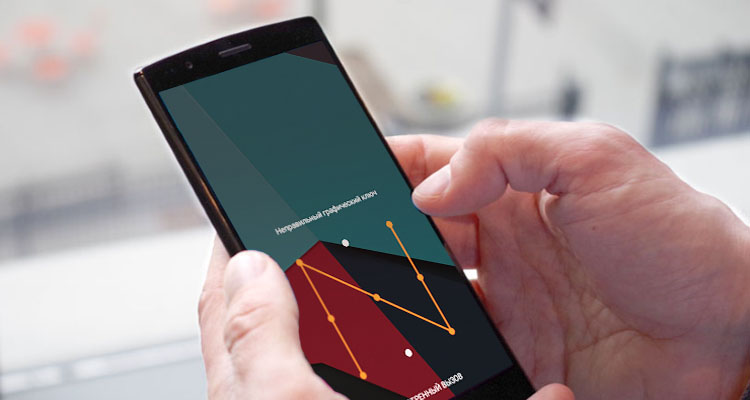
Jah, kirjutage paberitükile koodid ja võtmed ning kandke seda endaga, halb idee. Kuid kui see on eakas kasutaja, on tal lihtsam niimoodi teha. Ainult endaga kaasas kandmise asemel on parem jätta paberitükk koju, usaldusväärses ja turvalises kohas.
Kõnega avamine
Üks võimalusi, mida kasutaja peab tegema, kui unustasite äkki oma graafilise võtme või selle digitaalse analoogi. Mõnikord piisab lihtsalt blokeeritud Androidi seadmele helistamiseks.
Tähelepanu. See meetod sobib ainult vanade Androidi seadmete omanikele.Mobiilsemate opsüsteemi moodsamate versioonide kohta on selline juurdepääsu saamise tehnika juba ligipääsmatu. Seetõttu peate otsima muid lahendusi.
Kui kasutajal ei õnnestu varem installitud kaitsva graafilise klahvi telefoni või muu Android -vidina avada ning OS -i versioon ise on vana, valige telefoninumber ja nõustuge kõnega.
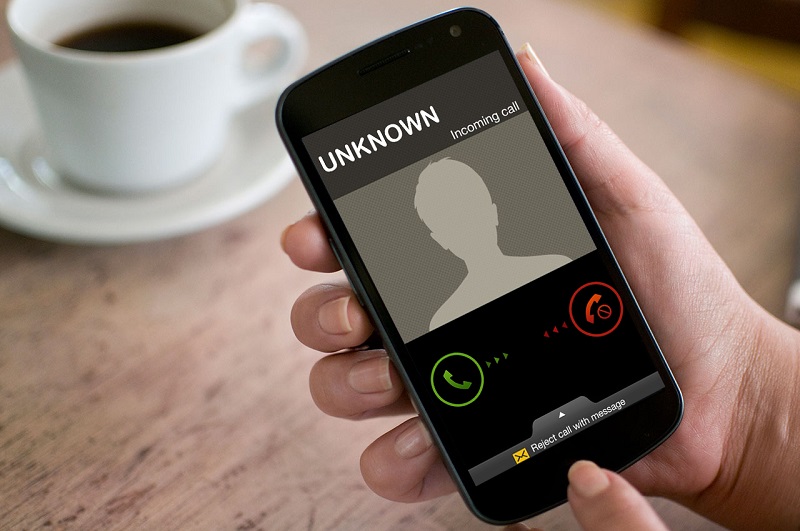
Pärast seda vajutage vestlust ilma menüünuppu vajutage, minge seadete juurde ja lülitage blokeerimisfunktsioon juba välja digitaalse või graafilise võtme abil.
Kuid kuna esimese Androidi nutitelefonide omanikke võib nüüd leida väga harva, ei ole enamiku kasutajate jaoks esitatud meetod enam eriti asjakohane.
Tühjendusmeetod
Tõenäolisem võimalus, kuidas luku eemaldada graafilise klahviga ja taastada täielik juurdepääs mobiilseadmele.
Kui seadme aku on peaaegu 100%laetud, vajab meetod pikaajalist ootamist. Lõppude lõpuks peate aku istumist ootama.

Lukust ringi liikumiseks oodake, kuni aku hakkab andma signaale nõrga laengu taseme kohta. Hetkel, kui ekraanile ilmub hoiatus madala laadimisega, avage aku menüü. See jaotis on tavaliselt saadaval ka siis, kui lukk on lubatud. Sealt saate juba seadetega menüü avada ja graafilisele välja lülitada või mitte harvemini kasutatava digitaalse võtmega välja lülitada.
Google'i konto
Järgmine tõhus võimalus on see, kuidas Androidi planeedi või nutitelefoni kiiresti avada, kui unustasite äkki oma varem leiutatud graafilise võtme. See meetod näeb ette varem loodud konto kasutamiseks Google'is.
Kuid enne oma nutitelefoni avamist ja selle graafilise võtme eemaldamist, mille kasutaja unustas, peate konfigureerima Interneti -ühenduse.
Kasutaja peaks tegema järgmist:
- Laadige seade uuesti nuppude kombinatsiooniga;
- Sisselülitades laiendage ülaosas asuvat kardinat;
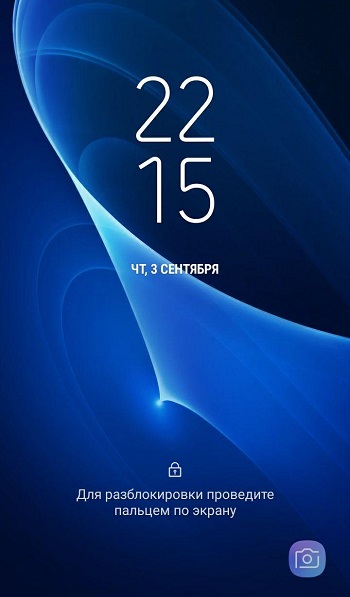
- Ühendage mobiilsed andmed või Wi-Fi.
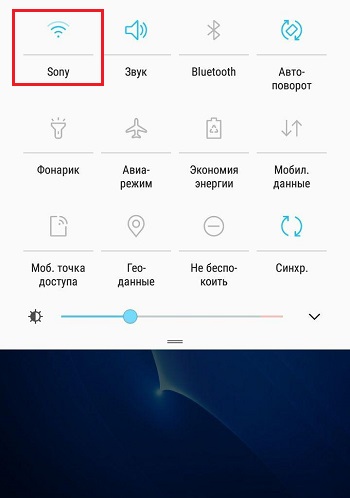
Jah, mitte kõigis olukordades ja mitte igas seadmes on võimalik ülemist kardinat vabalt liigutada. Kui seade pole vaikimisi Internetiga ühendatud, saate ühenduse käsitsi sisse lülitada.
See on vajalik:
- Vajutage hädaabikõne nuppu, mis peaks olema lukustuskuval;
- määrake kombinatsioon kujul*#*#7378423#*#*;
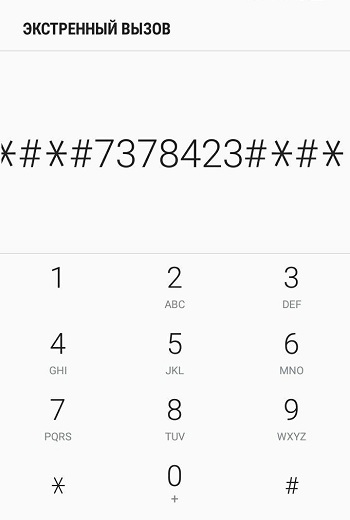
- Menüü avatakse seal, kus peate avama teenuse testide teenusepakkuja vahekaardi;
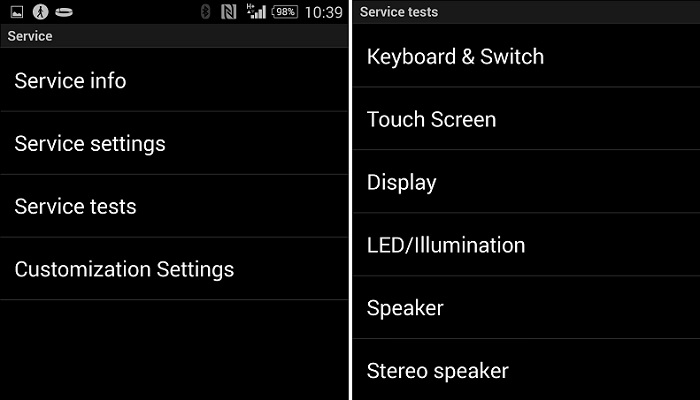
- Sealt läheb juba jaotisse, mille nimi on WLAN;
- Ühendage WiFi kaudu juurdepääsetava võrguga.
Kui Wi-Fi-tehnoloogia abil ei pääse Wi-Fi traadita võrku, sisestage Android-seadmesse aktiivse Internetiga SIM-kaart ja sisestage oma Google'i konto oma kontole.
Nüüd otse küsimuse juurde, kuidas oma graafiline võtit selle konto abil kiiresti avada.
See meetod töötab kindlasti, kui teie Androidi nutitelefon on ühendatud ühe Google'i raamatupidamisdokumendiga. Järgnevad toimingud on järgmised:
- Märkige 5 korda järjest teadlikult vale võtme või digitaalne parool;
- Oodake, kuni seade blokeeritakse ja ilmub hoiatus, et järgmist katset saab korrata 30 sekundi pärast;
- Paralleelselt ekraanil tekib küsimus, kas unustasite oma võtme;
- Klõpsake sellel pealdisel;
- Kuvatavas aknas märkige kontolt e -posti aadress ja parool;
- Kinnitage andmete sisestamine nupu OK abil.
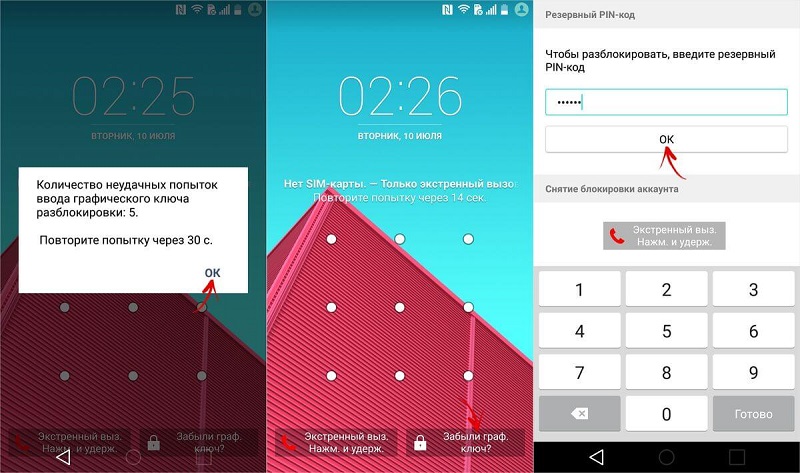
Kui määratud teave on õige, siis jääb alles juurdepääsuks parooli uus versioon ja vana võti langeb automaatselt.
Juhtub ka see, et üksus "unustasin graafilise võtme" kohe vidina kuvarile ei kuvata. Siin on soovitatav korrata veel mitu korda vale sisendi katseid ja libistada seejärel nupu koju.
SMS -i ümbersõit
Väike, kuid väga kasulik rakendus, mis võib pakkuda tohutut abi androidiseadmete blokeerimisel koos kaitsevarve või digitaalse võtmega.
Kuid selleks, et programm töötaks normaalselt ja õigesti, peate avama selle jaoks juure, pakkudes täielikku juurdepääsu kõigile seadetele ja failidele. Te ei tohiks muretseda, see meetod on täiesti ohutu. Teie isikuandmetele pole ohtu.
Installides rakenduse telefoni, suunake seda ja laske taustal tööle. Nutitelefoniressursid ei söö seda, kuid juhusliku blokeerimise korral aitab see keerulisest olukorrast kergesti välja tulla.
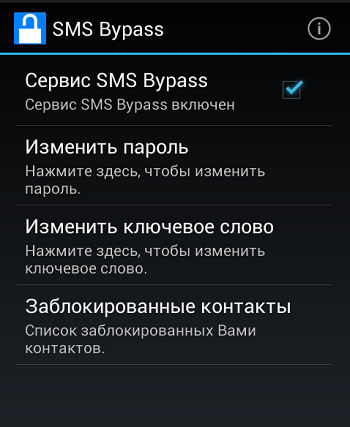
Taustal töötav programm tajub seda SMS -i kui kaitse lähtestamise käsku. Seade läheb taaskäivitamiseks, mille järel on see võimalik hõlpsalt avada mis tahes muu parooli või suvalise graafilise võtme abil.
Isegi kui vaadeldavat programmi ei ole teie Androidi nutitelefoni installitud, saate seadme arvuti kaudu ühendada ja üles laadida ümbersõidu.
Ainus taotluse tingimuslik puudus on selle jaotamine tasuliste tingimuste korral. Kuid hind on ausalt öeldes madal ja seetõttu pole kõnekulusid.
ADB Run
Järgmine meetod, kuidas saab praeguse graafilise klahvi kustutada, pakub teise programmi kasutamist nimega ADB Run.
Sama meetod võimaldab kasutajal avada oma unustatud graafilise võtme mis tahes tahvelarvutis Androidi kontrolli all. Kuid siin on vaja omada arvutit Windowsi opsüsteemi, ühenduskaabli ja aktiivse USB -silumisega.
NÕUANNE. USB -silumise aktiveerimiseks avage menüü või lähtestage menüü ja lülitage seal vastav suvand sisse.Protseduuri jada näeb välja järgmine:
- Veenduge, et nutitelefoni või Androidi planeedi USB silumine oleks sisse lülitatud;
- Installige arvutis või sülearvutis ADB Run;
- Ühendage arvuti USB -kaabli kaudu mobiilseadmega;
- Käivitage programm;
- Nooled klaviatuuril, leidke avamise žestiklahvi ese;
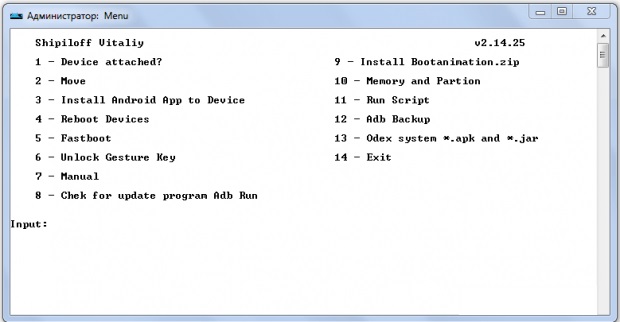
- Klõpsake klahvi Enter;
- Laadige oma mobiilseade uuesti.
Kuid juhtub ka seda, et pärast manipuleerimist ei muutu midagi ja see ei tööta telefonile juurdepääsu avamiseks.
Siis on olemas alternatiivne võimalus. Tema jaoks peate ühendama Androidi nutitelefoni arvutiga standardkaabli kaudu administraatori nimel, käivitama käsurida ja käivitama vaheldumisi mitu käsku. Nimelt:
- CD /
- CD ADB/progbin
- ADB kest
- RM/andmed/süsteem/žest.Võti
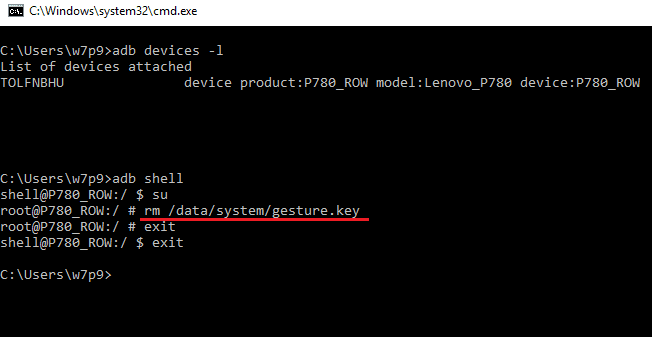
On oluline mitte rikkuda järjestust.
Taastamismenüü
Peaaegu viimane võimalus, mille poole pöörduda, kui te enam ei tea, kuidas oma Androidi seadmes varem unustatud graafilist võtit kaotada.
Sel juhul peate faili kustutama, kui asjakohased andmed salvestatakse jaotisse Data/System.
Tähendus on järgmine:
- Laadige arvutisse alla ja visake see mobiilseadmesse, kasutades Aroma tüüpi USB -failihaldurit;
- Peatuge taastamismenüü telefonis;
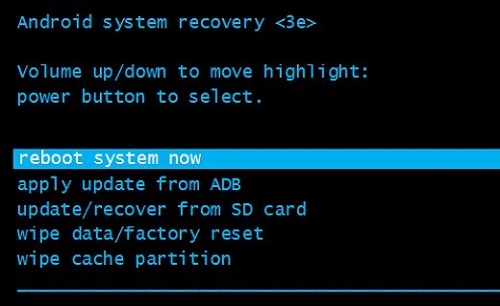
- Selleks kasutatakse luku nuppu klõpsamise kombinatsiooni tavaliselt samaaegselt helitugevuse nupuga või vähendada helitugevuse taset;
- Installige Avatud taastamise menüü kaudu rakendus (failihaldur);
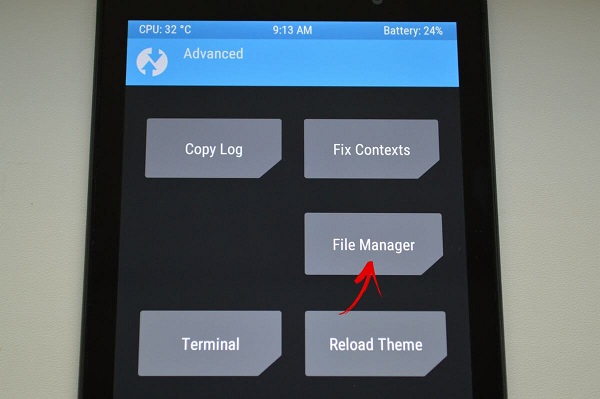
- Programmi abil leidke kaust nimega Data/System;
- Kustutage vajalik fail;
- Laadige seade uuesti.
Mis puudutab vajalike failide kustutamist, võib see olla järgmine:
- Žest.Võti;
- Parool.Võti;
- Lukustus.Db;
- Lukustus.db-wal;
- Lukustus.Db-shm.
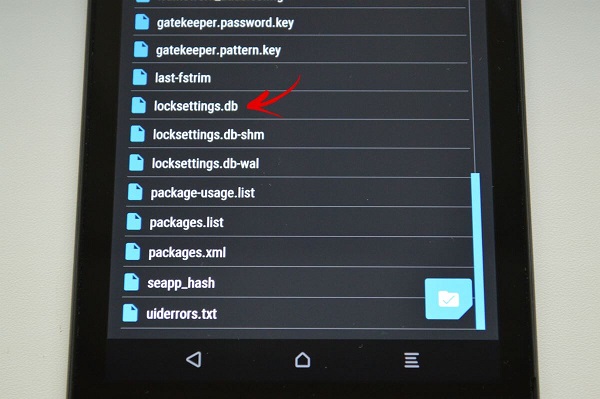
Esimene fail tuleks kustutada, kui lukk viiakse läbi graafilise kaitsevõtme abil. Loendi teine on asjakohane digitaalse juurdepääsukoodi kasutamisel. Ülejäänud kustutatakse paralleelselt kahe esimesest failist.
Kui žest faili kustutab.Võti või selle analoog ei anna tulemust, siis jääb ainult üks võimalus. See on raske lähtestamine.
See meetod näeb ette kõigi sätete täieliku lähtestamise. See tähendab, et pärast selle meetodi rakendamist veereb telefon tehase olekusse tagasi. See tähendab, et kõik sätted, installitud rakendused, fotod ja videod, mis on salvestatud väljaspool mälukaarti. Jah, kõike, mida mälukaardile salvestatakse, ei mõjutata.
Sellise meetodi kasutamiseks on juba vaja avada taastamismenüü tuttava algoritmi abil ja valida tehase lähtestamise üksus.
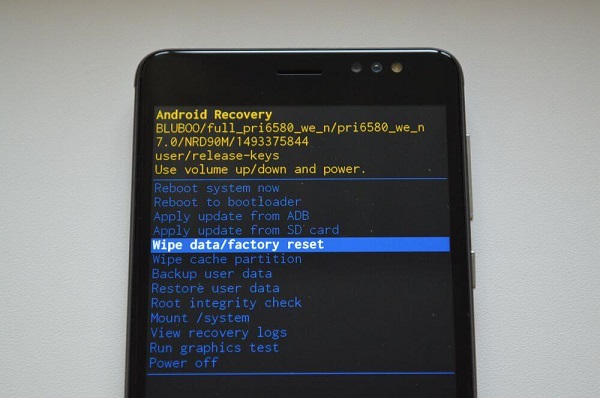
Mõelge ainult sellele, et mõne mobiilse vidinate tootja tehase sätete lähtestamise menüü nimi võib erineda. Seetõttu ei ole üleliigne, kui tutvuda kasutaja juhendiga.
Otsinguteenus
Viimane ja kaalutud meetodid, mis võimaldab teil täita samu ülesandeid kui eelmisel variandil, kuid samal ajal eemalt.
Mobiilsete Androidi seadmete kaitsmiseks varguste eest lõi Google Google'is eriteenuse. See võimaldab teil leida seadme ja toimida paljudele ebasoovitavatele lähtestamisele tehase seadetele. Ta on kõvasti lähtestatud. Loobudes sellega juurdepääsukoodidest.
Selleks peate leidma Google'i ametlikul veebisaidil vastava leidu jaotise, logige nutitelefoni tööl töötavale teenusele sisse. Kui kõike tutvustatakse õigesti, leiab teenus seadme. Menüü vasakul küljel tehakse ettepanek kasutada funktsiooni "kustutada andmed". Niipea kui seade Interneti -ühenduse loob, tuleb tühjendus.
Teeninduskeskus
Mitte iga kasutaja ei taha kulutada oma jõudu, närve ja aega, et iseseisvalt taastada kadunud juurdepääs Android -seadmetele. Ja sellises olukorras on paljude kasutajate jaoks kõige lihtsam ja tõhusam lahendus kvalifitseeritud abi otsimine.
Jah, see on tasuline teenus. Kuid miski rikkumise tõenäosus, tehke vale, kustutatakse kogemata olulised andmed, minimeeritakse. Valige lihtsalt hea mainega usaldusväärsed meistrid.
Juhuslik lukustus kaitsevgraafilise või digitaalse võtmega ringi liikumiseks. Millist neist samal ajal kasutada, otsustavad kõik juba ise.
Täname, et lugesite meid! Telli, kommenteerige, küsige küsimusi, mis on teie vastu olulised ja huvitatud!

